
Оглавление:
- Автор John Day [email protected].
- Public 2024-01-30 11:48.
- Последнее изменение 2025-01-23 15:04.
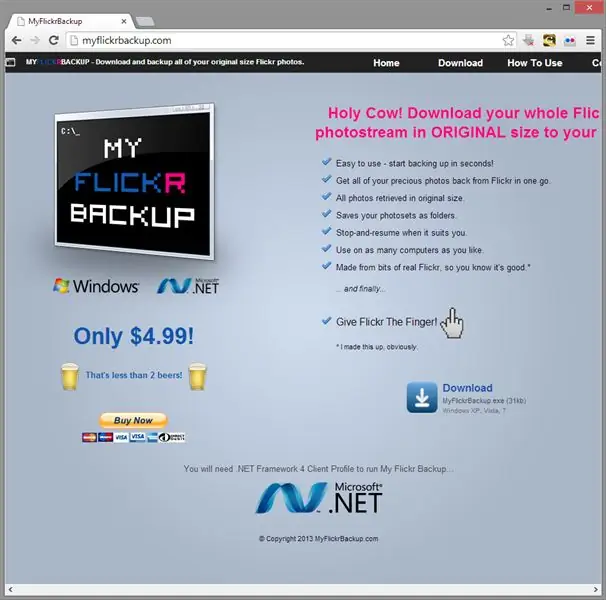
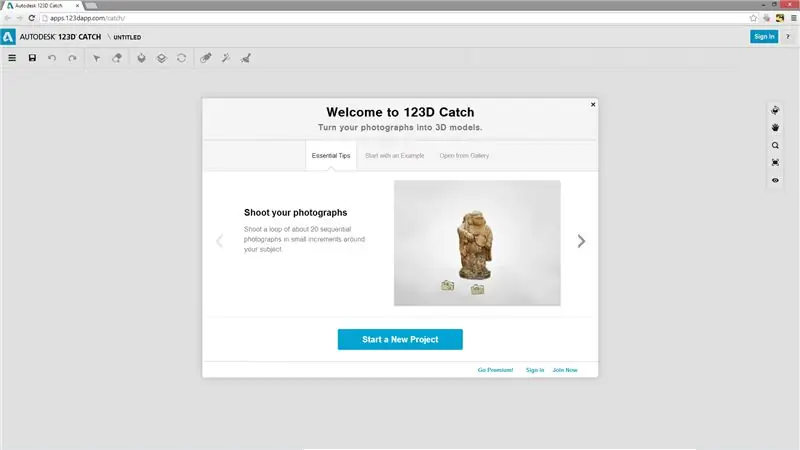
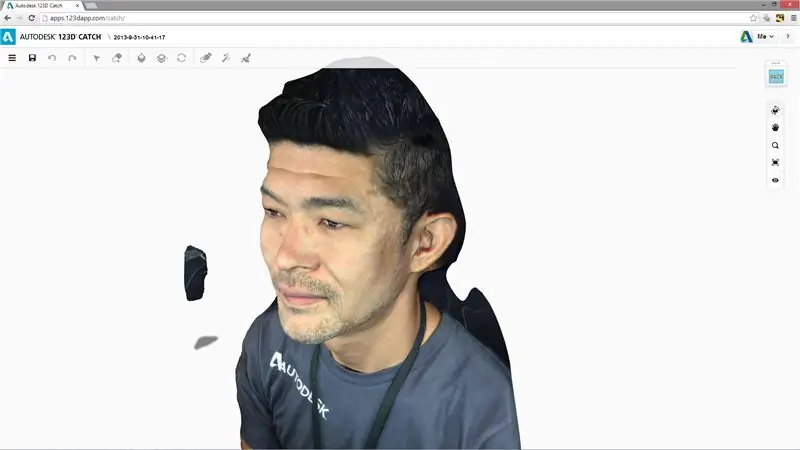
Я сделал дальний синхронизированный свет, известный как лампы «Лучшего друга». Это просто означает, что они синхронизируются с текущим цветом другой лампы. Таким образом, если вы измените одну лампу на зеленый, вскоре после этого другая лампа станет зеленой. Это очень простой проект Raspberry Pi, в который может перейти каждый, и в нем используется множество действительно базовых концепций, которые можно использовать.
Это был бы отличный проект для запуска во время карантина, поскольку вы не можете все время находиться рядом, и его можно использовать в одном доме, чтобы указать, находитесь ли вы на встрече или другом важном мероприятии.
Запасы:
- Светодиодные лампы ws2811 -
- Я использовал Raspberry pi zero (можно использовать любой pi, не забудьте взять SD-карту) -
- Акриловый лист -
- Нажать кнопку
- Древесина вишни, древесина красного дуба - местный дистрибьютор древесины
Шаг 1. Создайте базу
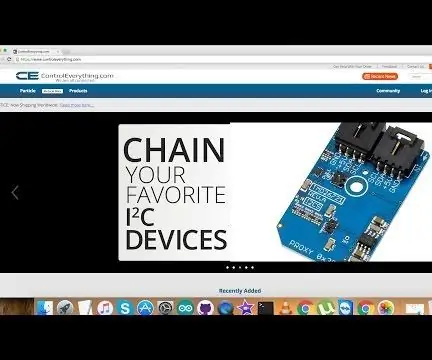


Для начала вам понадобится коробка, чтобы поместить в нее электронные компоненты и пропустить свет. У меня остались остатки вишневого дерева и красного дуба, из которых я сделал коробку. Я использовал один квадратный кусок вишни для верха, который в итоге был примерно 4,5 дюйма на 4,5 дюйма и 1,25 дюйма в толщину. Затем я использовал скошенные куски красного дуба, чтобы добавить секцию, в которой будут находиться электронные компоненты. Эти части были примерно 4,5 дюйма в длину, 1 дюйм в толщину и 2 дюйма в ширину. Если бы я сделал это снова, я бы, конечно, сделал красный дуб тоньше, чтобы у электронных компонентов было больше места. После резки кусков я отшлифовал их и просверлил отверстие для светодиода ws2811 с помощью сверла 1/2 дюйма. Затем я закончил их маслом грецкого ореха Махони.
Шаг 2: создайте диффузионный блок



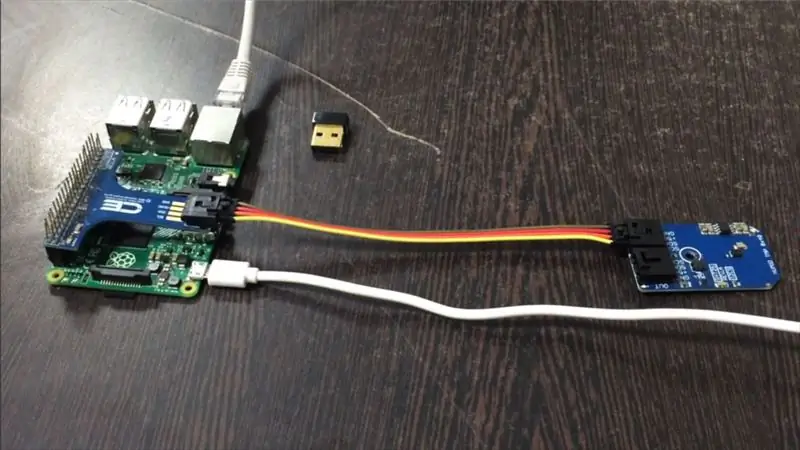
После того, как основа была сделана, я начал делать рассеивающий блок, который будет использоваться для рассеивания света от светодиода ws2811. Для этого я вырезал прямоугольные части из акрила, а затем отшлифовал акрил, чтобы сделать его действительно размытым. Это позволит свету от светодиода распространиться и осветить больше. Затем я использовал горячий клей, чтобы закрепить конструкцию.
Шаг 3: припаяйте схему и запустите код
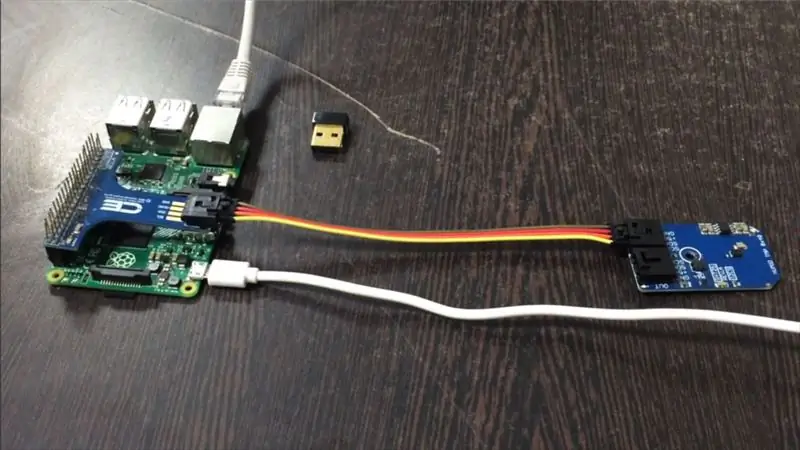


Пришло время припаять схему. У каждого светильника есть малиновый пи-ноль, светодиод WS2811, кнопка и резистор. Одна цепь используется для управления светодиодом ws2811, а другая - для проверки ввода данных пользователем. Схема светодиода ws2811 является простой схемой, в которой для управления светодиодом используются контакты заземления, 5 В и ШИМ Raspberry Pi. Схема пользовательского ввода имеет ограничивающий ток резистор и кнопку, которая используется для включения и выключения напряжения с входного контакта Raspberry Pi.
Каждый пи запускает одну и ту же программу. Эта программа проверяет, когда нажимается кнопка, и, если да, меняет цвет. Затем он отправляет сообщение на веб-сервер, который отслеживает текущий цвет. Каждые 5 секунд эта программа также проверяет текущий цвет с веб-сервера, и если этот цвет отличается от текущего цвета лампы, он меняется на этот цвет. Вот как они синхронизируются. Таким образом, если вы измените цвет на красный на одной лампе, эта лампа сообщит веб-серверу, что текущий цвет красный, другая лампа проверит веб-сервер через 5 секунд и увидит, что текущий цвет красный, а затем изменится на этот цвет. Веб-сервер, который я использовал, был размещен на одной из точек, поскольку я использовал его в той же сети, но вы могли легко запустить этот сервер на любом общедоступном сервере, и лампы работали бы на разных континентах.
Учитывая такую конструкцию, вы можете легко масштабировать ее до более чем двух ламп.
Ниже приведены два репозитория, которые вам понадобятся для запуска проекта. Если у вас возникли проблемы с установкой BiblioPixel, вы можете посмотреть мое видео о создании доски объявлений. Он подробно описывает установку BiblioPixel.
Программа Best Friend Light, работающая на каждом пи:
github.com/tmckay1/best_friend_light
Веб-сервер, отслеживающий текущий цвет:
github.com/tmckay1/raspberrypi_gateway
Шаг 4: Запустите программу на каждом Pi, запустите сервер и посмотрите, как это работает

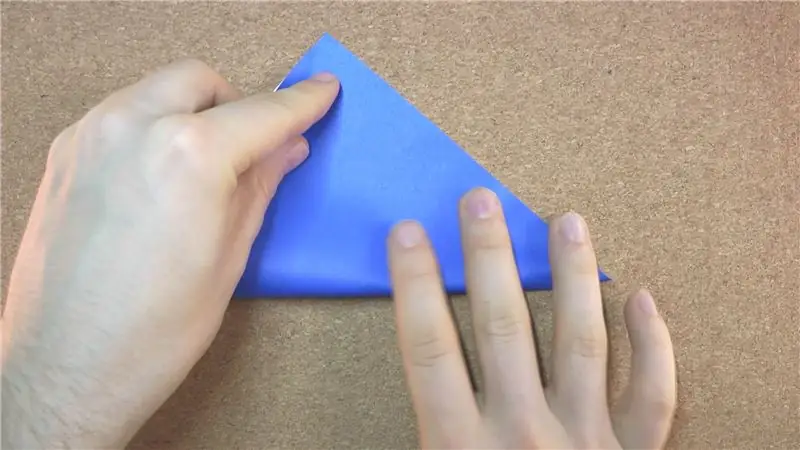
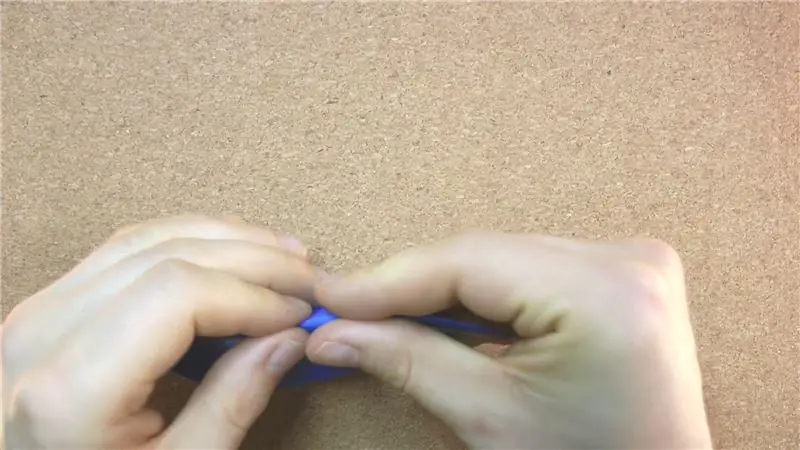
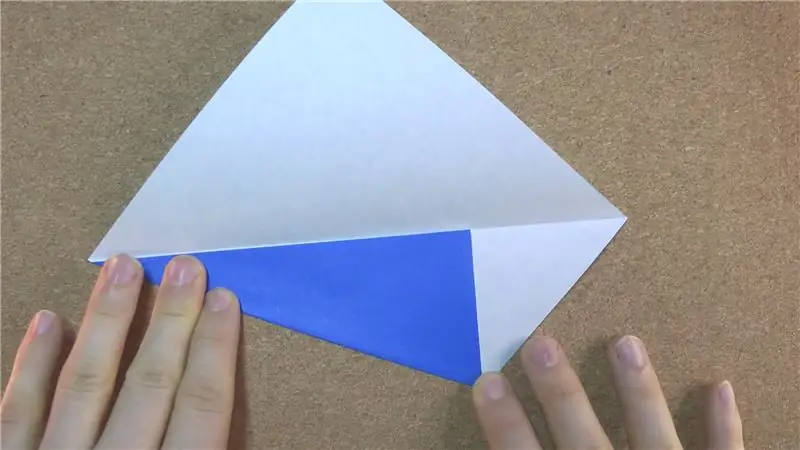
Теперь вы можете запустить программу из командной строки, проверив файл readme в предыдущих репозиториях, запустить сервер, следуя readme, и увидеть его в действии!
Рекомендуемые:
Автоматические музыкальные рождественские огни своими руками (MSGEQ7 + Arduino): 6 шагов (с изображениями)

Автоматические музыкальные рождественские огни своими руками (MSGEQ7 + Arduino): поэтому каждый год я говорю, что собираюсь сделать это, и никогда не доберусь до этого, потому что я много откладываю. 2020 год - это год перемен, поэтому я говорю, что это год, чтобы сделать это. Надеюсь, вам понравится, и вы сделаете свои собственные музыкальные рождественские огни. Это будет
Создайте мини-гидропонные системы своими руками и сад гидропонных трав своими руками с помощью предупреждений Wi-Fi: 18 шагов

Постройте мини-гидропонные системы своими руками и сад гидропонных трав своими руками с помощью предупреждений Wi-Fi: в этом уроке мы покажем вам, как построить систему #DIY #hydroponics. Эта гидропонная система, сделанная своими руками, будет поливать в соответствии с индивидуальным гидропонным циклом полива с 2 минутами включения и 4 минутами перерыва. Он также будет контролировать уровень воды в резервуаре. Эта система
Измеритель расстояния своими руками с OLED-дисплеем: 4 шага

Самодельный измеритель расстояния с OLED-дисплеем: в этом уроке мы создадим цифровой измеритель расстояния, который будет выводить значения на OLED-дисплей. Для этого проекта вы можете использовать модуль ardiuno или ESP8266, и я предоставлю код для них обоих. Если вы используете ESP826
Рождественские огни своими руками для начинающих с Raspberry Pi: 12 шагов (с изображениями)

Музыкальные рождественские огни своими руками для начинающих с Raspberry Pi: Сегодня я расскажу, как использовать Raspberry Pi, чтобы ваши рождественские огни мигали под музыку. Имея всего несколько долларов дополнительных материалов, я покажу вам, как превратить ваши обычные рождественские огни в световое шоу для всего дома. Цель он
Рождественские огни своими руками с музыкой - хореографические огни дома: 15 шагов (с изображениями)

Рождественские огни «сделай сам» под музыку - «Хореографические огни дома»: рождественские огни «сделай сам» под музыку - хореографические огни дома Это НЕ сделай сам для новичков. Вам потребуются твердые знания в области электроники, схемотехники, программирования BASIC и общие знания в области электробезопасности. Эта поделка для опытного человека, так что
